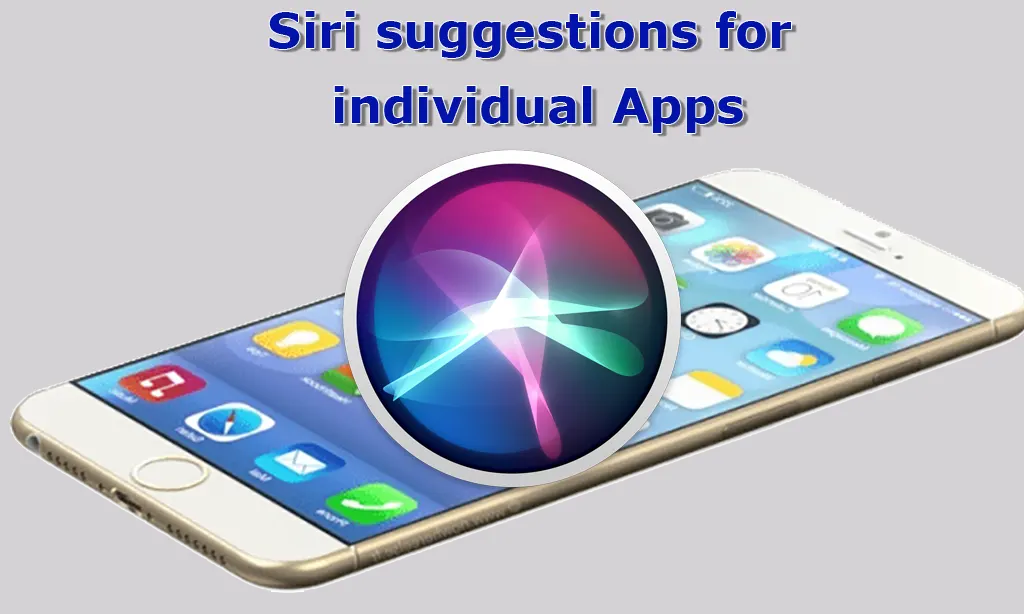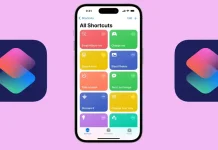Standaard kan Siri alle apps analyseren en verkennen om je de beste tips en aanbevelingen te geven over hoe je ze kunt gebruiken. Als je bijvoorbeeld vaak een online shopping-app gebruikt, kan Siri je zoekopdrachten en browsegeschiedenis analyseren. Als je vaak producten bekijkt die regelmatig worden geadverteerd, kan Siri je voorstellen om nieuwe afgeprijsde artikelen te bekijken.
Siri-voorstellen instellingen voor apps
Globale instellingen: Je kunt Siri toestaan of verhinderen om globaal te analyseren hoe je apps gebruikt en ermee interacteert.
Individuele instellingen:
- Beperk voorstellen op het startscherm: Je kunt voorkomen dat voorstellen voor specifieke apps op het startscherm verschijnen.
- Beperk app-specifieke voorstellen: Je kunt meldingen uitschakelen over aanbiedingen of aanbevelingen voor specifieke apps.
Het uitschakelen van de globale instellingen voorkomt dat Siri je ervaring met een willekeurige app analyseert, wat resulteert in het ontbreken van voorstellen. Met de individuele instellingen kun je echter kiezen om de weergave van voorstellen voor specifieke apps uit te schakelen, terwijl Siri je gebruik nog steeds kan analyseren. Dit stelt Siri in staat om een informatiebasis op te bouwen voor toekomstige referentie zonder actief advies te geven.
Hoe Siri’s app-voorstellen werken
Siri’s algoritme is complex en houdt rekening met gegevens van meerdere apps, niet alleen van één. Als je iPhone bijvoorbeeld is verbonden met de Bluetooth van je auto, kan Siri automatisch verbinding maken en je locatie analyseren met behulp van kaarten. Siri kan rekening houden met waar je normaal gesproken op een bepaald tijdstip naartoe gaat, verkeersomstandigheden beoordelen en een reistijd naar je bestemming, zoals je huis of werk, schatten. Als je een reis plant en van tevoren de verkeersomstandigheden controleert, kan Siri de beste route voorstellen op basis van realtime gegevens.
Hoe Siri-voorstellen voor je apps aan te passen
- Open de app Instellingen: Begin met het openen van de app Instellingen op je iPhone.
- Selecteer “Siri en Zoeken”: Tik in het menu Instellingen op de sectie “Siri en Zoeken”.
- Kies de gewenste app: Scroll naar beneden om de app te vinden en te selecteren waarvoor je de instellingen wilt aanpassen.
- Pas de Siri-voorstellen instellingen aan: In het nieuwe venster kun je de volgende instellingen beheren door de schuifregelaars te verplaatsen:
- Leren van deze app: Schakel Siri’s mogelijkheid in of uit om te leren van je gebruik van deze app.
- Weergeven op het startscherm: Bepaal of voorstellen voor deze app op het startscherm worden weergegeven.
- Een app voorstellen: Bepaal of Siri deze app moet voorstellen op basis van je gewoonten.
- Voorstelmeldingen: Schakel meldingen voor voorstellen met betrekking tot deze app in of uit.